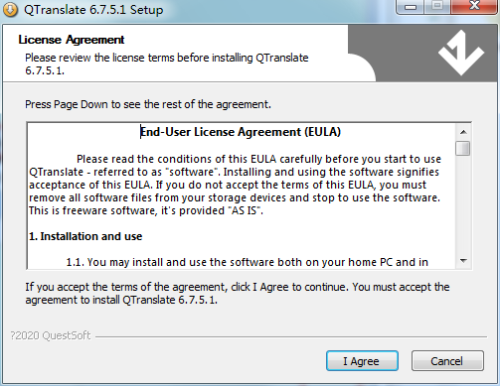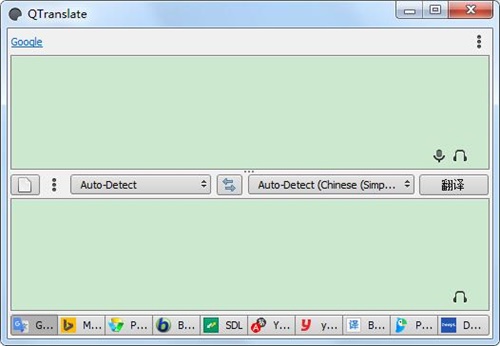QTranslate中文版是一款非常专业好用的翻译工具,该软件支持市面上大多数的翻译引擎,只需要这一款软件就能够从不同的翻译平台进行翻译,还可以比较出不同的翻译平台翻译差距,非常的方便。QTranslate这款软件也极具智能化,只需要将内容复制到窗口当中,就能够自动的进行翻译,还可以进行语音朗读。有需要的朋友可以来本站下载这款软件。
QTranslate单文件版这款软件非常的干净,不仅仅没有广告弹窗的困扰,还没有恶意软件的捆绑,用户可以放心的使用。
QTranslate功能介绍
- 翻译在支持文本选择的任何程序中的文本;
- 在在线词典中搜索;
- 反向翻译;
- 将所选文本替换为翻译;
- 即时翻译;
- 拼写检查;
- 文本到语音合成;
- 单词建议/自动完成;
- 翻译历史;
- 虚拟键盘。
QTranslate软件特色
一、目前内置 10 种‘在线翻译引擎
1、谷歌翻译(Google Translator):Google(谷歌)免费的在线语言翻译服务,可即时翻译文本和网页。
2、微软百应翻译(Microsoft Bing Translator):微软翻译是一种能翻译 45+多种语言的云服务。
3、Promt:免费在线翻译英文、葡萄牙语(巴西)、德语、法语、西班牙语、意大利语和俄语的文本、网站和电子邮件。
4、SDL FreeTranslation:SDL 世界上第一大为网站和文件提供免费和专业语言翻译服务。
5、雅虎翻译(Yandex):可翻译俄语、西班牙语、德语、法语,和其它多种语言与英语的互译。您可以翻译单个单词,以及整个文本和网页。
6、有道翻译:提供即时免费的中、英、日、韩、法、俄、西班牙文全文翻译、网页翻译服务。
7、巴比伦:可在巴比伦数据库中搜索数百万个词汇,其中包括来自最广泛信息领域的 1,600 多个词典和词汇表。全部含有超过 75 种语言。
8、百度翻译:国内一种免费在线翻译的服务商。
9、NAVER 免费的在线语言翻译服务商。
10、DeepL 翻译服务引擎(新增)。
二、还集成了 12 种“在线翻译词典”
1、Google Search:可搜索全球的信息,包括网页,图像,视频等。
2、WordReference:免费在线词典,支持西班牙语、法语、意大利语、德语和更多语种。可联合词形变化形式、音频发音和回答您问题的论坛。
3、巴比伦在线词典(babylon dictionary):可从网页上最大的在线词典集合中获取定义。
4、Wikipedia:维基是一种多语言的百科、基于 web 内容的免费百科全书项目(由维基媒体基金会支持),并基于可公开编辑的内容模型。
5、Multitran:源自俄语搜索的电子词典。
6、ImTranslator:是一套基于 web 的多语言工具词典,旨在消除世界各地的语言障碍。
7、Definr.com 是一个基于普林斯顿开放 WordNet 2.0 的快速、免费词典。
8、Reverso:可免费在线翻译法语、西班牙语、意大利语、德语、俄语、葡萄牙语、希伯来语、日语、英语。
9、Urban Dictionary:是一种俚语单词和短语的众包化在线词典。
10、ABBYY Lingvo Live:使用该词典,让您能将单词和表达从英文翻译成俄语,或从俄语译为英语、西班牙语、意大利语、法语、德语和许多其它语言,并可反向得到专业翻译。
11、youdao:有道翻译提供即时免费的中、英、日、韩、法、俄、西班牙文全文翻译、网页翻译服务。
12、Oxford University Dictionary:适合英语和美式英语学习者,最大最可信赖的免费在线词典。
QTranslate安装步骤
1、在本平台将QTranslate下载下来,解压到当前文件夹内,点击其中的QTranslate.6.7.5.1.exe应用程序,进入许可协议界面,我们点击iagree。
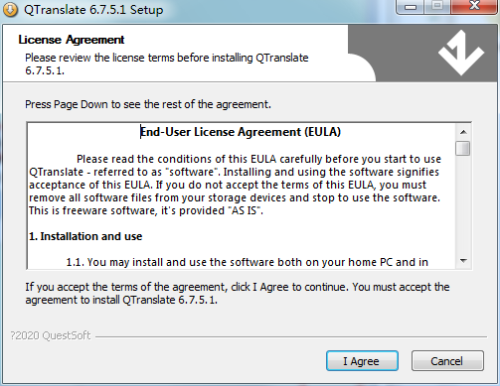
2、选择软件的安装位置,华军小编建议用户安装在D盘中,然后点击install开始安装。
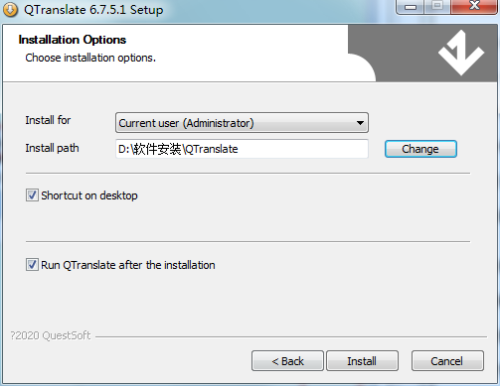
3、QTranslate软件安装完成后,就可以直接使用了!
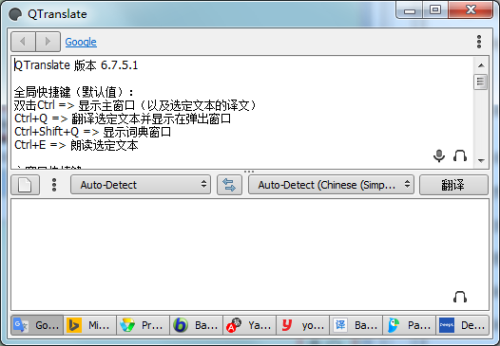
QTranslate使用方法
1、下载好qtranslate后,双击打开运行程序,可以看到qtranslate的主界面。
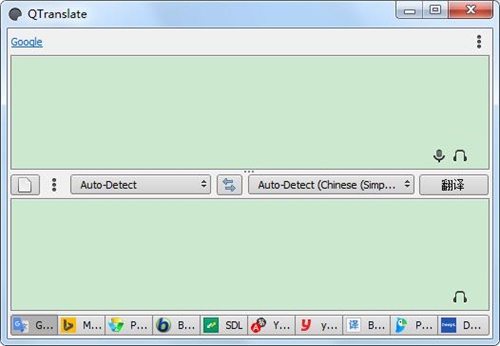
2、选择需要翻译的语言,然后再选择翻译后的语言,如图中所示。
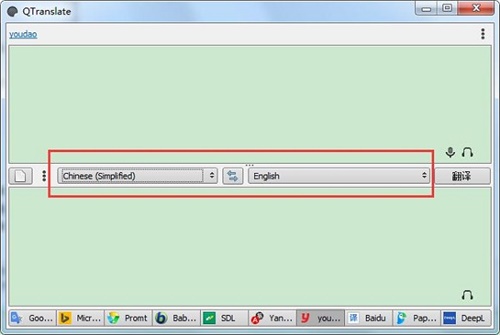
3、将需要翻译的内容输入到上方的输入框中,然后点击翻译按钮,下方的输出框中会出现翻译好的内容,可以点击最下方的按钮,会出现各个翻译的结果。
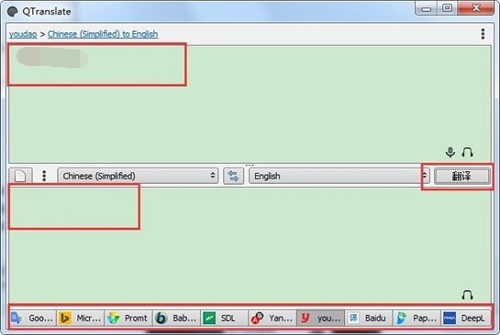
4、点击图中所示的按钮,可以用语音的方式来读出需要翻译的内容和翻译后的内容。
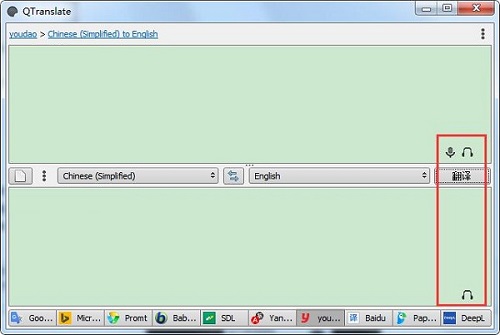
QTranslate常用快捷方式
双击Ctrl => 显示主窗口(以及选定文本的译文)
Ctrl+Q => 翻译选定文本并显示在弹出窗口
Ctrl+Shift+Q => 显示词典窗口
Ctrl+E => 朗读选定文本
主窗口快捷键:
Ctrl+Enter => 翻译文本
Ctrl+N => 清除当前翻译
Ctrl+D => 显示词典
Ctrl+Alt+1..9 => 用选定的第1~9个翻译服务显示词典
Ctrl+H => 显示翻译历史记录
Ctrl+K => 显示软键盘
Ctrl+Tab/Ctrl+Shift+Tab/Ctrl+1..9 => 切换到后一个/前一个/第1~9个翻译服务
Shift+Esc => 重设语言组合为自动检测
Ctrl+Shift+1..9 => 选择语言组合
Ctrl+I => 互换翻译方向
Ctrl+空格 => 显示 建议/自动完成 下拉菜单
F1 => 显示帮助
Alt+左箭头 => 转到前一个翻译
Alt+右箭头 => 转到后一个翻译
Ctrl+上箭头 => 把翻译复制到文本输入框
有三种鼠标选中文本的翻译模式:
1) 显示图标(选择程序中的文本 - 本程序的图标会出现在鼠标指针附近。点击该图标,弹出窗口里就会显示选定文本的译文);
2) 显示翻译(选择程序中的文本 - 选定文本的译文会立即在弹出窗口中出现)。
3) 显示翻译并朗读(前一种加上朗读选定的文本)。
操作:
- 左键单击系统托盘里的程序图标,可启用/关闭鼠标选择模式;
- 左键双击系统托盘里的程序图标,可显示主窗口;
- 左键双击弹出窗口的标题栏,会打开包含当前翻译的主窗口;
- 左键单击弹出窗口中的服务名称,会更改当前服务并重新翻译文本。
精品软件
QTranslate其他版本
- FlashFXP Beta1(3.7.9 Build 1348)烈火汉化绿色特别版v3.8
- ZoneAlarm Pro for 2000/XP(五星级个人防火墙))汉化特别版V7.0.438.000
- 超级巡警之U盘病毒免疫器 绿色版V1.5
- 抠图工具 TeoreX PhotoScissors 绿色汉化注册版v4.1
- MP3 Sound Cutter(小巧的MP3/WAV任意截取工具)汉化绿色特别版V1.41
- 飞鸽传书 局域网通信 IP Messenger 汉化版v4.84
- 新浪UC蝴蝶版 (更快的进出房间/经典怀旧)官方简体免费版v2.0
- 风行 官方最新版v3.0.6.95
- OO Defrag Server Edition(适用于服务器版的磁盘整理)10.0.1634汉化特别版v10.0.1634
- MTV电子相册视频制作软件 中文注册版v4.71
- [未上架]RM.RMV格式转换(Allok RM RMVB to AVI MPEG DVD Converter)2.2.0807汉化绿色特别版v1.0
- CPU超频工具(CrystalCPUID )汉化绿色版v4.15.2.451
- GreenBrowser 多国语言绿色版6.9.0517
- 文件夹看门狗(硬盘/移动存储器/文件夹加密) 绿色免费版v4.20
- BitComet 官方版(比特彗星)v1.59
- TCPView(可用于静态查看端口和线程) 汉化绿色版v3.0
用户评论
最新评论
- 置顶 广东珠海移动 网友 纵容可爱√
还有这种神器?
- 置顶 陕西安康电信 网友 半字浅眉-
小东西实用
- 置顶 云南保山联通 网友 一米阳光°几度温暖
成功下载&成功使用
- 置顶 江苏徐州移动 网友 画眉如黛
这个厉害了哈哈
- 置顶 安徽淮北移动 网友 素颜白裙亦倾城
感谢小编分享!
最新专题
更多>最新更新
更多>热门标签
软件排行榜
- 1
- 2
- 3
- 4
- 5
- 6
- 7
- 8
- 9
- 10